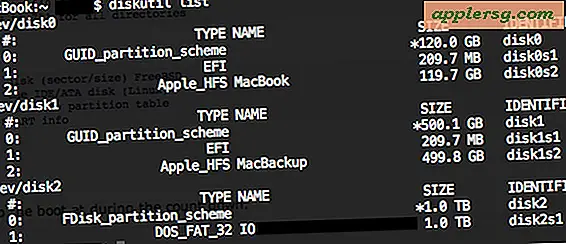วิธีเล่นวิดีโอทั้งหมดในโฟลเดอร์บน Mac OS ด้วยเพลย์ลิสต์และ VLC

หากคุณเป็นผู้ใช้ Mac ที่มีไฟล์วิดีโอและภาพยนตร์จำนวนมากคุณอาจสงสัยว่าคุณจะสามารถเล่นไฟล์วิดีโอได้หลายรายการในเพลย์ลิสต์ แม้ว่าแอป Quicktime ดั้งเดิมจะเป็นเครื่องเล่นสื่อที่ยอดเยี่ยม แต่ก็ไม่มีความสามารถในการเล่นรายการดังนั้นหากคุณต้องการเล่นวิดีโอทั้งหมดจากโฟลเดอร์ใน Mac คุณจะต้องอาศัยแอปอื่น ๆ
มีตัวเลือกสำหรับการเล่นไฟล์วิดีโอหลายไฟล์จากโฟลเดอร์หรือคอลเล็กชันภาพยนตร์อื่น ๆ รวมถึงการใช้ iTunes แต่บางทีตัวเลือกที่ดีที่สุดสำหรับผู้ใช้ Mac ส่วนใหญ่คือ VLC ซึ่งเป็นแอปของบุคคลที่สามที่เป็นบิตของกองทัพสวิส มีดในการเล่นสื่อโดยไม่พูดถึงแพลตฟอร์มแบบข้ามแพลตฟอร์มและเป็นหนึ่งในผู้เล่นวิดีโอที่ดีที่สุดใน Mac
วิธีเล่นวิดีโอในเพลย์ลิสต์ใน Mac OS
- ดาวน์โหลดจากที่นี่ (ได้ฟรี) และติดตั้ง VLC บนเครื่อง Mac หากยังไม่เสร็จสิ้น
- เปิด VLC
- จาก Finder ค้นหาและเลือกไฟล์วิดีโอหลาย ๆ ไฟล์ที่คุณต้องการเล่นตามลำดับในเพลย์ลิสต์บนเครื่อง Mac
- ลากและวางไฟล์วิดีโอที่เลือกลงในไอคอน VLC หรืออินเทอร์เฟซแอ็พพลิเคชัน VLC ที่เปิดอยู่ใน Mac OS
- วิดีโอจะเริ่มเล่นโดยอัตโนมัติตามลำดับ
- เข้าถึงเพลย์ลิสต์โดยไปที่เมนู "Window" ของ VLC และเลือก "เพลย์ลิสต์"
- แก้ไขลำดับการเล่นโดยการลากและวางไฟล์วิดีโอที่แสดงในเพลย์ลิสต์ตามความจำเป็น



คุณสามารถลากโฟลเดอร์หรือวิดีโอทั้งหมดลงใน VLC เพื่อสร้างเพลย์ลิสต์มิฉะนั้นให้เลือกคอลเล็กชันภาพยนตร์ที่จะเล่นโดยการเลือกไฟล์หลายไฟล์ในเครื่อง Mac และลากไฟล์เหล่านั้นเข้าไปในแอป Media Player

ขณะนี้ใช้กับ Mac คุณสามารถทำเพลย์ลิสต์วิดีโอลำดับต่อไปนี้บน iPhone และ iPad ได้โดยใช้ VLC สำหรับ iOS ซึ่งมีรูปแบบและประเภทวิดีโอต่างๆมากมาย และเนื่องจาก VLC สามารถทำงานร่วมกันได้หลายแพลตฟอร์มคุณจึงสามารถติดตั้งเพลย์ลิสต์เดียวกันได้เช่นเดียวกับเครื่องพีซีที่ใช้ Windows PC, Android หรือลินุกซ์ด้วย
ตามที่ได้กล่าวไว้ก่อนหน้านี้คุณสามารถสร้างเพลย์ลิสต์ใหม่ใน iTunes และเล่นไฟล์วิดีโอได้หลายแบบด้วยเช่นกัน แต่ VLC เป็นทางเลือกที่ดีสำหรับผู้ใช้จำนวนมากเนื่องจาก VLC มีความเข้ากันได้กับไฟล์มีเดียหลากหลายมากและสามารถเล่นไฟล์ MOV, MKV, AVI, WMV, ระหว่างรูปแบบไฟล์วิดีโออื่น ๆ
หากคุณรู้จักวิธีการอื่น (หรือดีกว่า) ในการเล่นไฟล์วิดีโอหลายรายการในเพลย์ลิสต์บน Mac ให้แจ้งให้เราทราบในความคิดเห็นด้านล่างนี้!